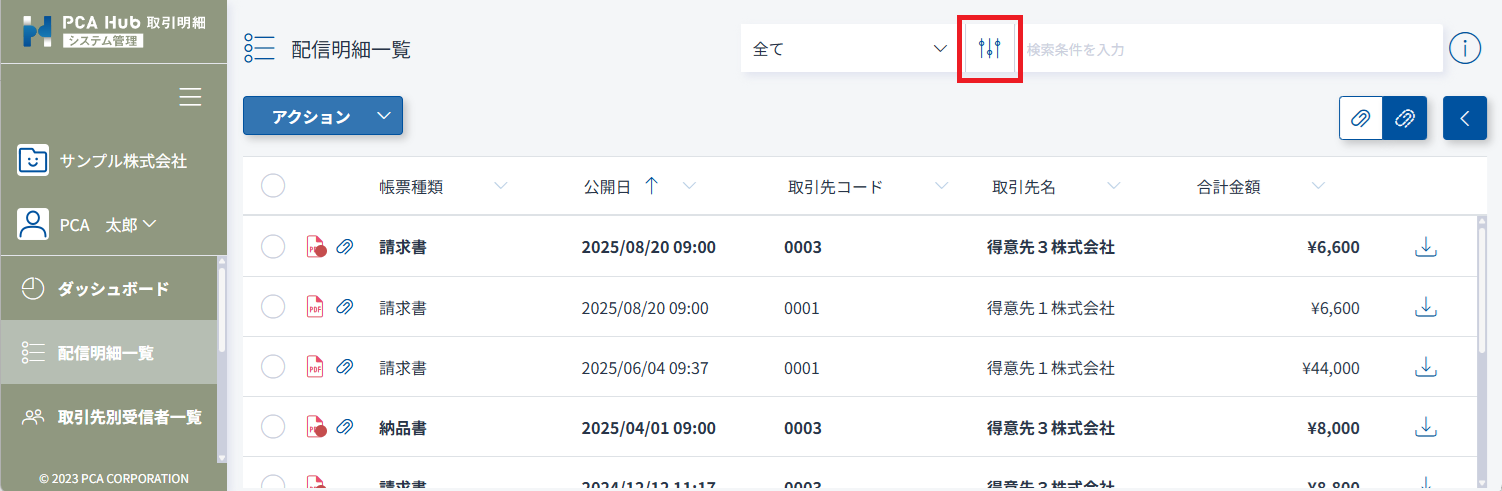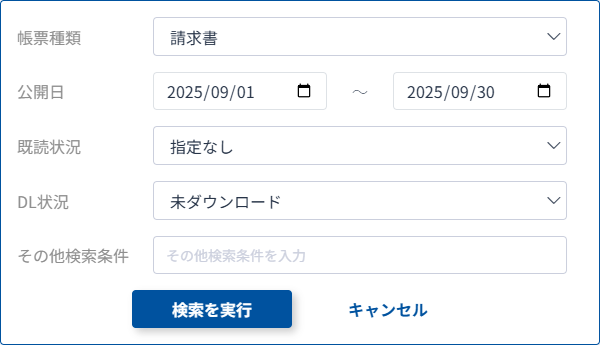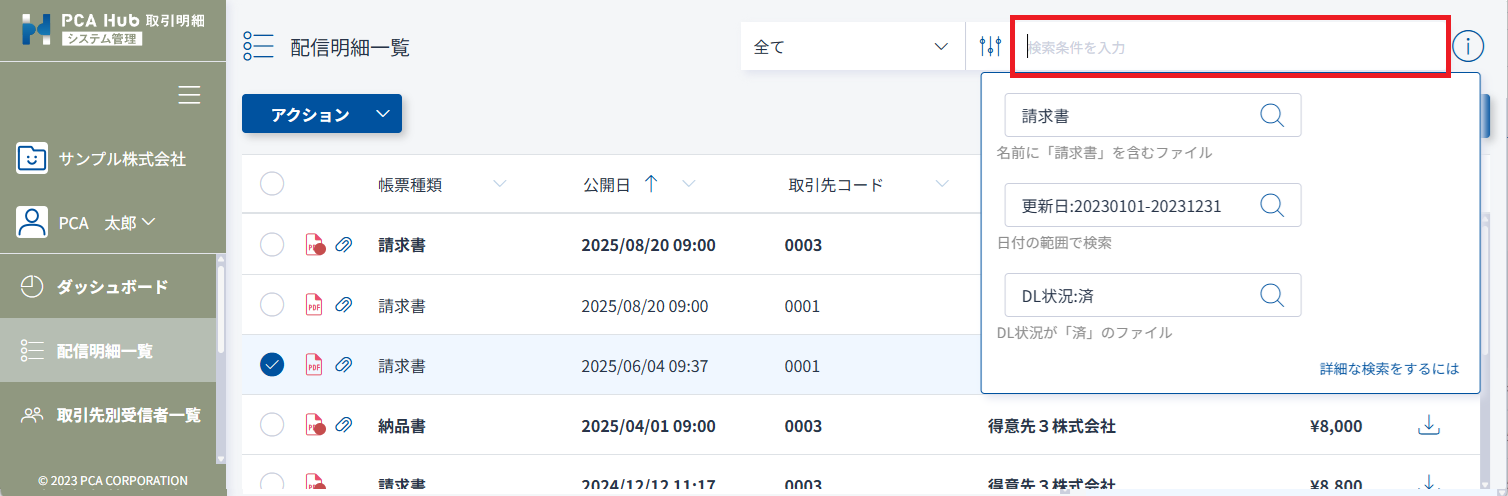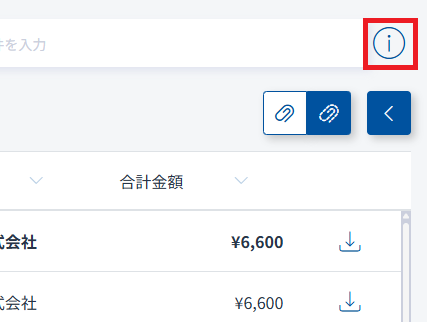明細を配信する
PCA 商魂・商管シリーズで出力した明細を PCA Hub 取引明細サービスを通じて配信先ユーザーに対して配信するための方法です。
制限
- 明細の配信や管理は PCA Hub 取引明細のシステム管理者のみが行うことができます。
- 明細が公開されると取引先に公開メールが配信されます。 サーバーの状況により、指定された日時よりも遅れてメールが配信される場合があります。
明細をアップロードする
印刷指示の出力先の選択で「PCA Hub 取引明細」を選択して実行すると、「PCA Hub 取引明細」へアップロードすることができます。
請求書、支払明細書をアップロードする
(1) 「請求書」をアップロードする場合は、PCA 商魂・商管シリーズの「販売管理」-「請求」-「請求書」を起動します。
「支払明細書」をアップロードする場合は、「仕入管理」-「仕入締」-「支払明細書」を起動します、操作の流れは同様です。
(2) 条件を設定し、実行します。
請求書、支払明細書をアップロードするには、印刷等を行う必要があります。
請求形態を、以下のどちらかの組み合わせに設定します。
-
「本発行」「再発行」「仮発行」を選択する
-
「請求締切」「随時請求」を選択し、「印刷等も行う」にチェックを入れる
上記以外の組み合わせでは、アップロードできません。
請求形態や条件の詳細については、PCA 商魂・商管シリーズのマニュアルをご確認ください。
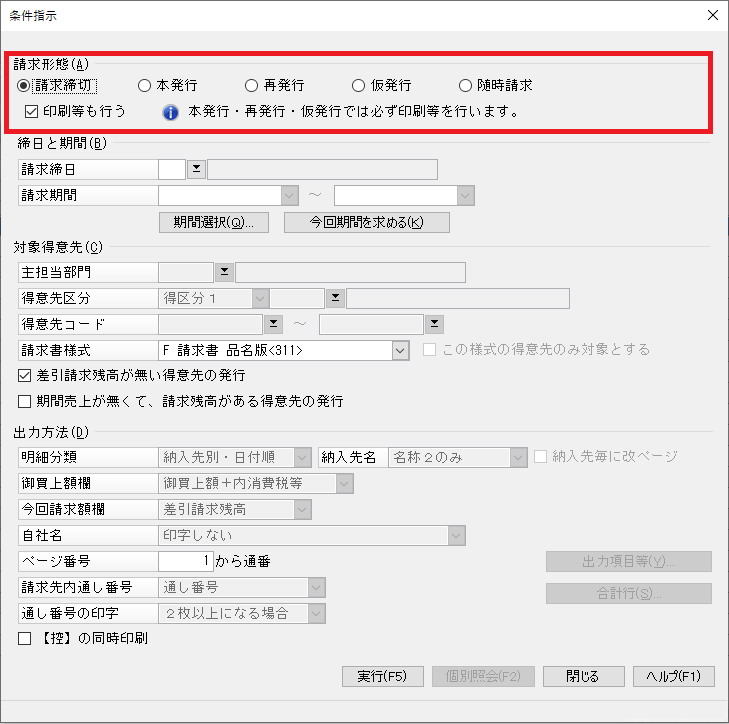
(3) 「出力先の選択」で「PCA Hub 取引明細」を選択して [実行] ボタンをクリックします。
「ファイル名に付加する項目」にてアップロードされるファイル名に任意の情報を付けることができます。
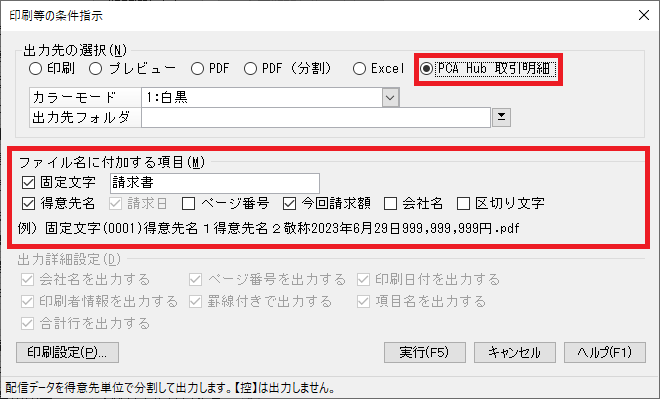
(4) 明細の配信設定を行います。
-
「メール送信文」で登録した、メール送信文を設定します。
-
PCA Hub 取引明細上で明細を公開およびメール配信したい日時を設定します。
公開日時は、PCA Hub 取引明細の契約期間内で設定してください。
-
明細以外に同時に配信したいファイルがあれば「添付ファイル」を会社ごとまたは一括で指定します。
詳細は、PCA 商魂・商管シリーズのマニュアルをご確認ください。
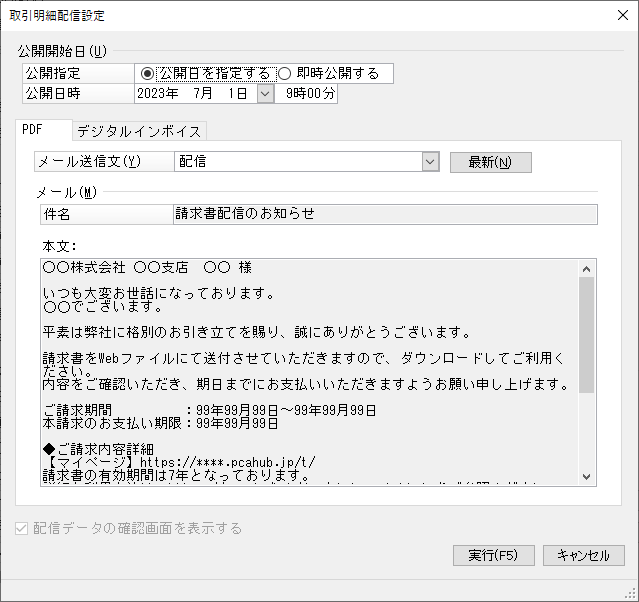
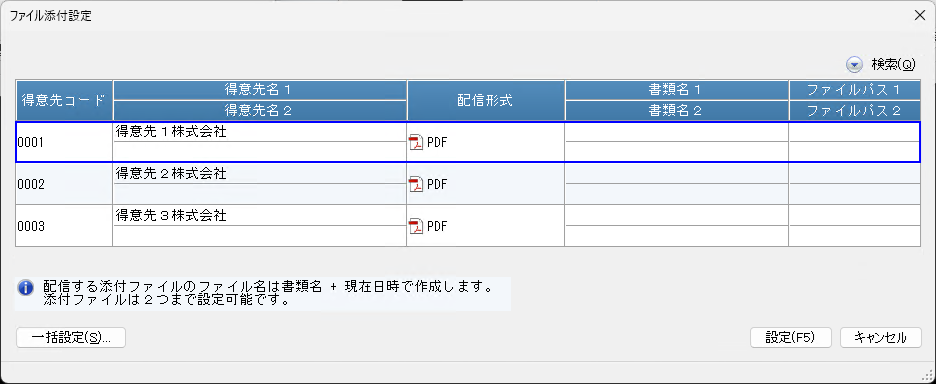
ポイント
-
添付ファイルはアップロード時に、ファイル名が添付ファイル設定上の書類名 + ( + 実行日時(yyyyMMdd_HHmmss形式) + ).拡張子に変更されます。
-
「配信データの確認画面を表示する」にチェックを入れると、アップロードする内容を確認できます。
PDF配信の場合はチェックを外すことで、確認を省略できます。
アップロード内容を確認し、[実行]ボタンをクリックします。
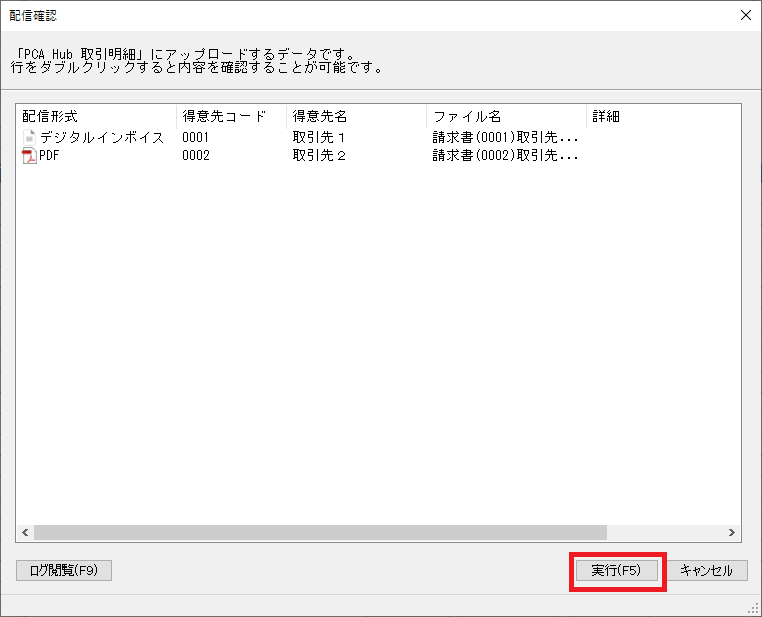
(5) アップロード処理が正常に完了すると配信結果ダイアログが閉じます。
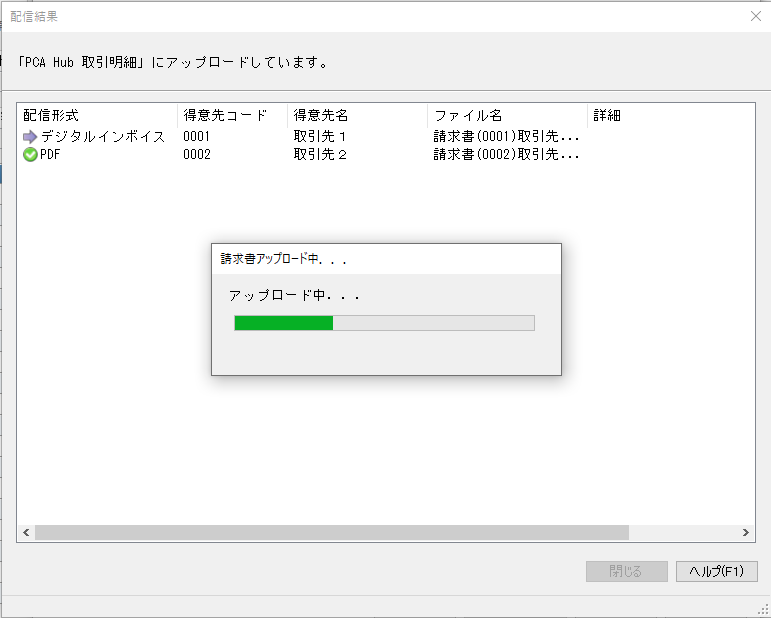
納品書をアップロードする
「納品書」は一括アップロードする処理と、一枚ずつアップロードする処理があります。
-
一括でアップロードする場合は、PCA 商魂・商管シリーズの「販売管理」-「売上」-「納品書の一括発行」を起動します。
-
印刷等を実行します。
詳細は、PCA 商魂・商管シリーズのマニュアルをご確認ください。 -
以降の操作は 請求書、支払明細書をアップロードする の 3 以降 と同様です。
-
-
一枚ずつアップロードする場合は、PCA 商魂・商管シリーズの「販売管理」-「売上」-「売上伝票入力」を起動します。
-
「ファイル」-「納品書の発行方法」をクリックし、「その他の設定」-「印刷前に印刷指示を表示」にチェックを入れて設定してください。
印刷前に「印刷指示」を表示することで、納品書の出力先に「PCA Hub 取引明細」を選択することができます。詳細は、PCA 商魂・商管シリーズのマニュアルをご確認ください。
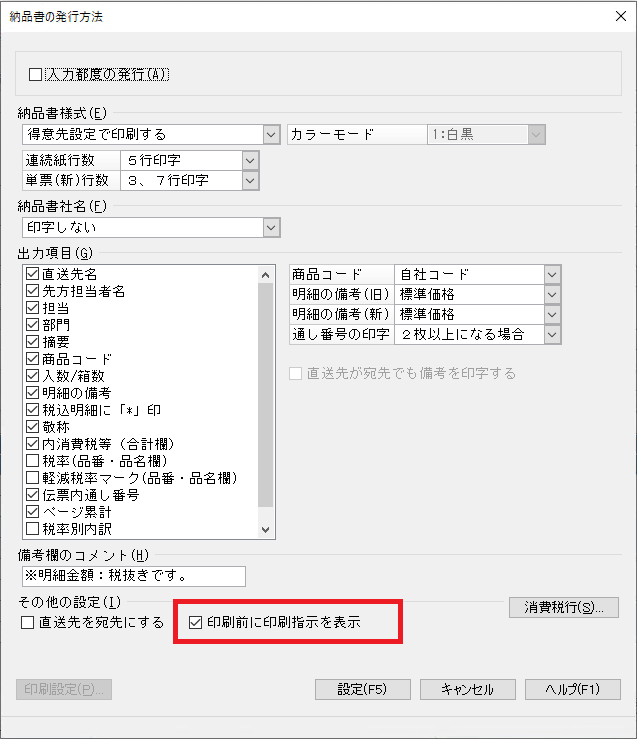
-
納品書の発行を行います。
以下のどちらかの方法で発行します。
詳細は、PCA 商魂・商管シリーズのマニュアルをご確認ください。-
売上伝票を表示し、ツールバーの「納品書」をクリックする。
-
「納品書の発行方法」で「入力都度の発行」にチェックを入れて設定し、売上伝票登録時に自動発行させる。
-
-
「出力先の選択」で「PCA Hub 取引明細」を選択して [実行] ボタンをクリックします。
「配信先の分類」にて納品書を送る配信先を指定できます。
「ファイル名に付加する項目」にてアップロードされるファイル名に任意の情報を付けることができます。
詳細は、PCA 商魂・商管シリーズのマニュアルをご確認ください。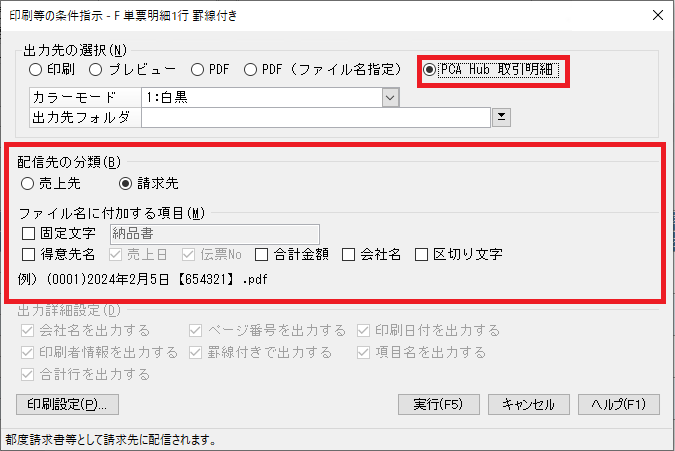
-
以降の操作は 請求書、支払明細書をアップロードする の 4 以降 と同様です。
-
アップロードできるファイルに関する制限
| 項目名 | 上限値 | 制限 | 備考 |
|---|---|---|---|
| ファイル名 | 250文字 | 下記の記号を禁止 ・円マーク(¥) ・スラッシュ(/) ・コロン(:) ・アスタリスク(*) ・クエスチョンマーク(?) ・ダブルクォート(") ・小なり(<) ・大なり(>) ・パイプライン(|) |
大文字と小文字や全角と半角を区別しません。 |
|
ファイルの種類 |
|
・.xlsx ・.xls ・.docx ・.doc ・.txt ・.jpg ・.jpeg ・.png ・.csv |
|
| サイズ |
15MB未満 *1 5MB未満 *2 |
*1 帳票 *2 添付ファイル |
|
|
添付ファイル数 |
2 |
|
1件の明細出力時に最大2件の任意のファイルを添付して配信することができます。 |
ポイント
-
明細の配信設定は、一度にアップロードされるすべての明細に対して同一の設定が反映されます。
-
「メール送信文」は 、「前準備」-「メール送信文の登録」から登録します。
公開日時に関する注意事項
-
明細をアップロードする際は、公開日時をPCA Hub 取引明細の契約期間内に設定してください。
-
PCA Hub 取引明細の契約期間内のみ、クライアントサイトおよび管理サイトを閲覧することができます。
契約終了後は、明細の閲覧およびダウンロード等、全ての操作が行えません。 -
公開日時に契約終了後の日時を指定した場合でも、メールおよびデジタルインボイスが送信される可能性があります。
契約終了後であるため、配信メールを受け取った配信先ユーザーは明細をダウンロードすることができません。
-
-
サーバーの状況により、指定された日時よりも遅れてメールおよびデジタルインボイスが配信される場合があります。
-
サーバーの状況により、メールの配信される日時とデジタルインボイスがダウンロード可能になる日時が前後する場合があります。
明細を確認する
(1) PCA Hub 取引明細のシステム管理サイトにアクセスします。
(2)
表示された明細一覧の中から、任意の明細をクリックするとプレビューが表示されます。
明細の並び順を変更する
-
列名をクリックすると、並び順を変えることができます。
初期の並び順は、公開日の降順(新しい順)です。

-
指定した並び順の値が同じ明細があれば、指定した並び順の次にファイル名順で並び替わります。
例)公開日の降順(新しい順)で表示したとき、同じ公開日の明細がファイル名の降順に並び替えされています。
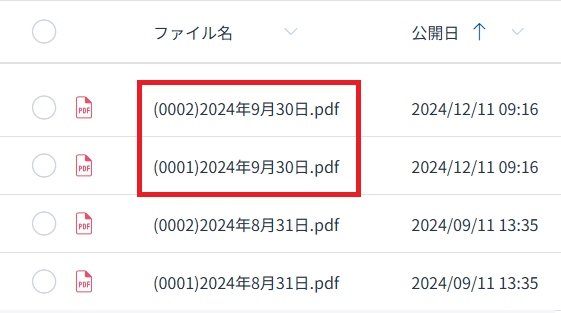
明細の配信状況を確認する
(1) PCA 商魂・商管シリーズの「随時」-「配信状況の確認」を起動します。
(2) 確認したい状況に合わせて「未公開」「公開済み」「リマインド」タブを開いてください。
(3) 添付ファイルがある場合、添付カラムにアイコンが表示されます。
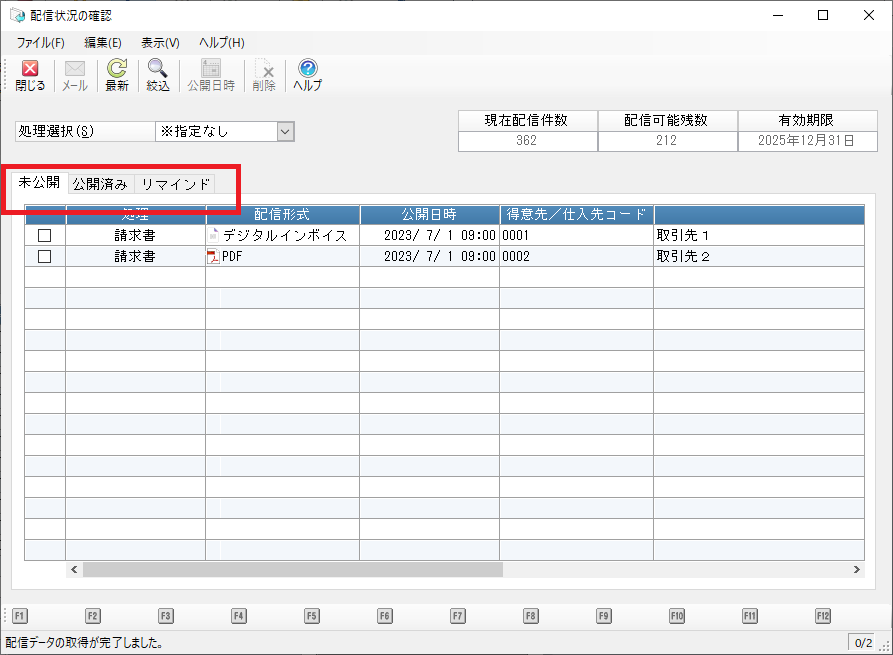
明細の既読状況を確認する
明細を受け取った配信先ユーザーが、明細をプレビューしたかどうかを確認することができます。
(1) PCA Hub 取引明細の管理サイトにアクセスします。
(2) 「配信明細一覧」ページにアップロード済みの明細一覧が表示されます。
(3) 既読の場合は細字で、未読の場合は太字で表示されます。
配信先ユーザーが、明細をプレビューまたはダウンロードすることで既読になります。
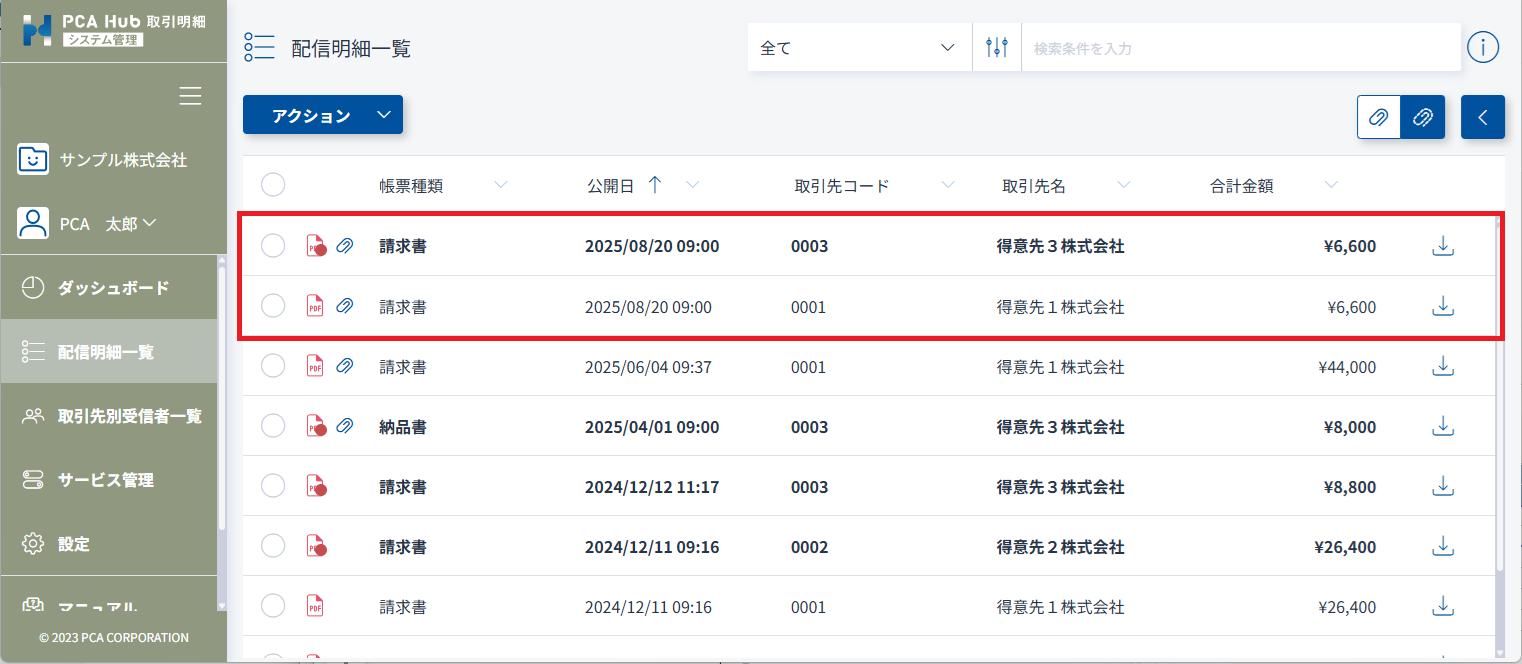
明細のダウンロード状況を確認する
明細を受け取った配信先ユーザーが、明細をダウンロードしたかどうかを確認することができます。
(1) PCA Hub 取引明細の管理サイトにアクセスします。
(2) 「配信明細一覧」ページにアップロード済みの明細一覧が表示されます。
(3) 「DL状況」を選択し、ダウンロード状況で並び替えを行うと、ダウンロード状況を優先して確認することができます。
この例では、未ダウンロードの明細が上になっているため、未ダウンロードが把握しやすくなっています。
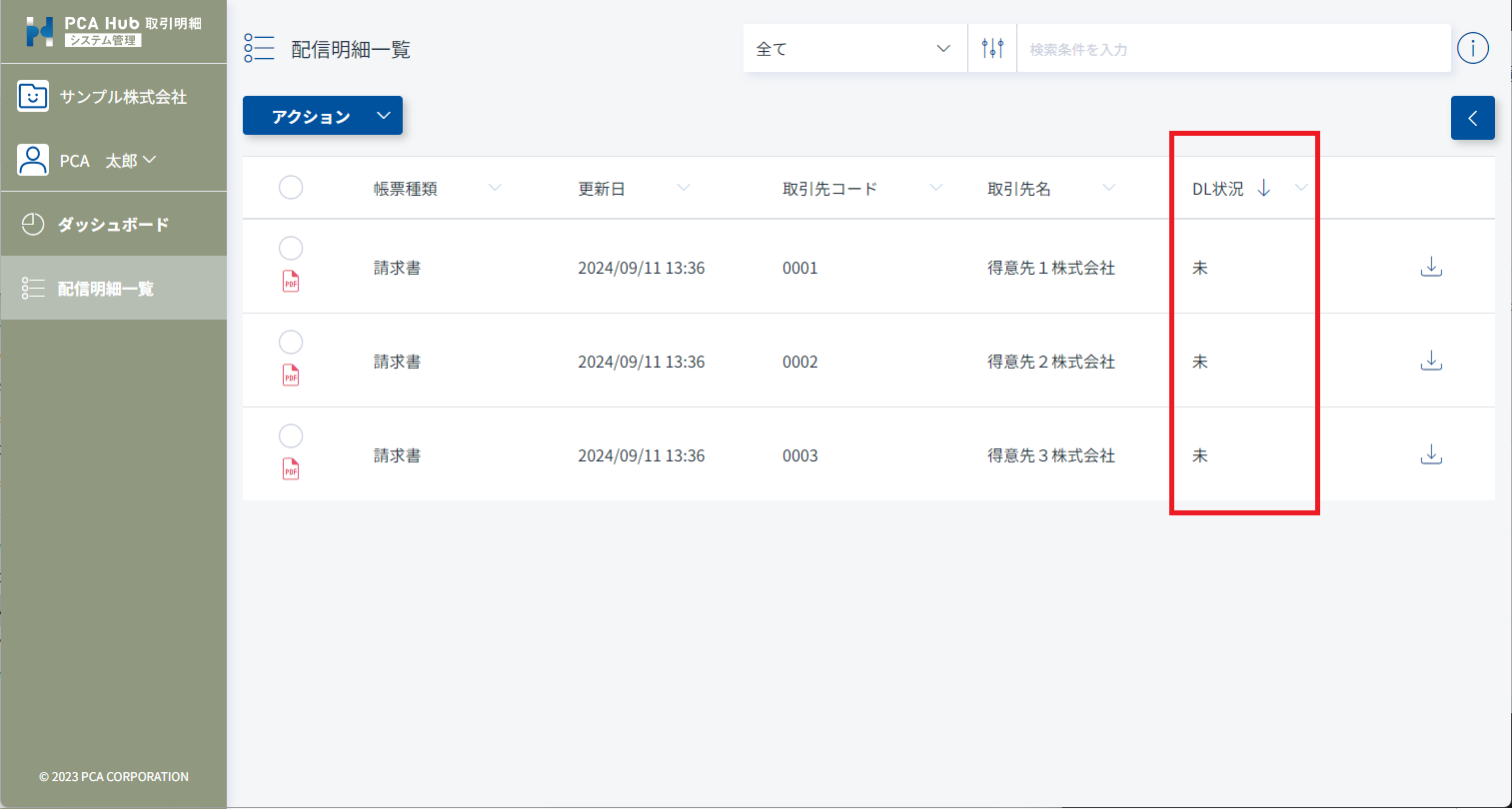
-
一覧またはプレビュー画面での詳細情報で、ダウンロードしたユーザーを確認することができます。
クライアントサイトでも同様に、配信先ユーザーがダウンロードユーザーを確認することができます。
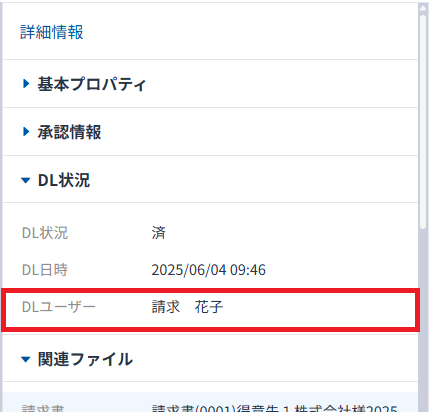
ポイント
-
「DL状況」列が表示されていない場合は、「DL状況」を表示します。
明細の表示列を変更する をご確認ください。
-
PCA 商魂・商管シリーズの「随時」-「配信状況の確認」の、「公開済み」タブの「ダウンロード日時」列からも確認することができます。
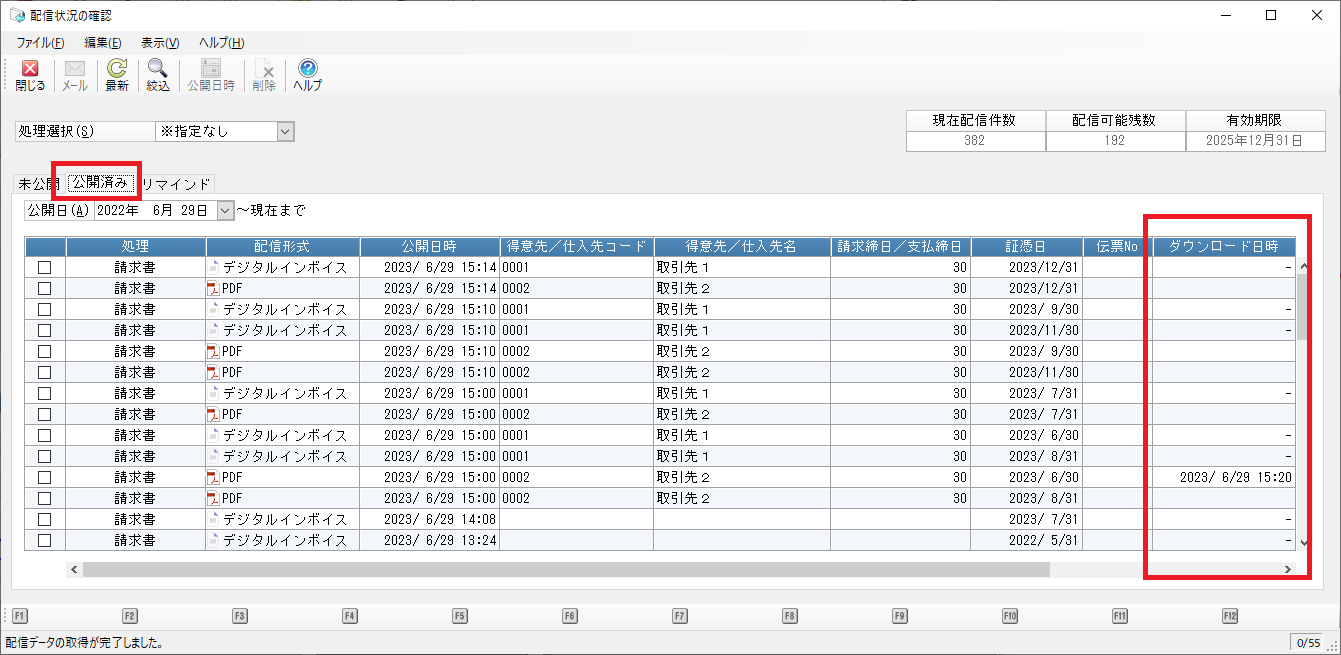
-
「ダウンロード日時」には初回ダウンロードの日時が表示されます。
-
v2.5.0より前にダウンロードを行ったユーザーは表示されません。
v2.5.0より前のダウンロード、および正確なダウンロード履歴は監査ログをご確認ください。
配信された明細を検索する
明細の公開日時を変更する
未公開の明細は、アップロード後に公開日時を変更することができます。
(1) PCA 商魂・商管シリーズの「随時」-「配信状況の確認」を起動します。
(2) 「未公開」タブを開き、変更したい明細にチェックを入れます。
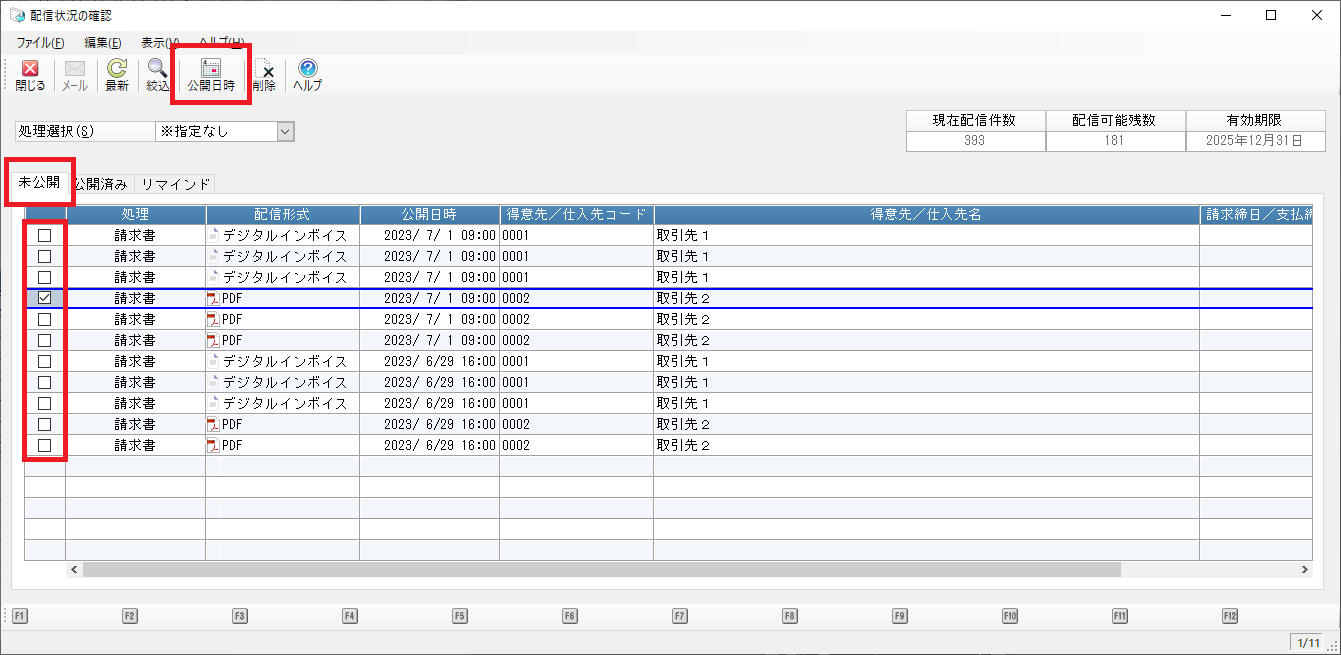
(3) 「公開日時」ボタンを押し、公開日時を変更します。

アップロードした明細を削除する
(1) PCA 商魂・商管シリーズの「随時」-「配信状況の確認」を起動します。
(2) 削除したい明細のあるタブを開きます。
(3) 削除したい明細にチェックを入れ、「削除」メニューを実行します。
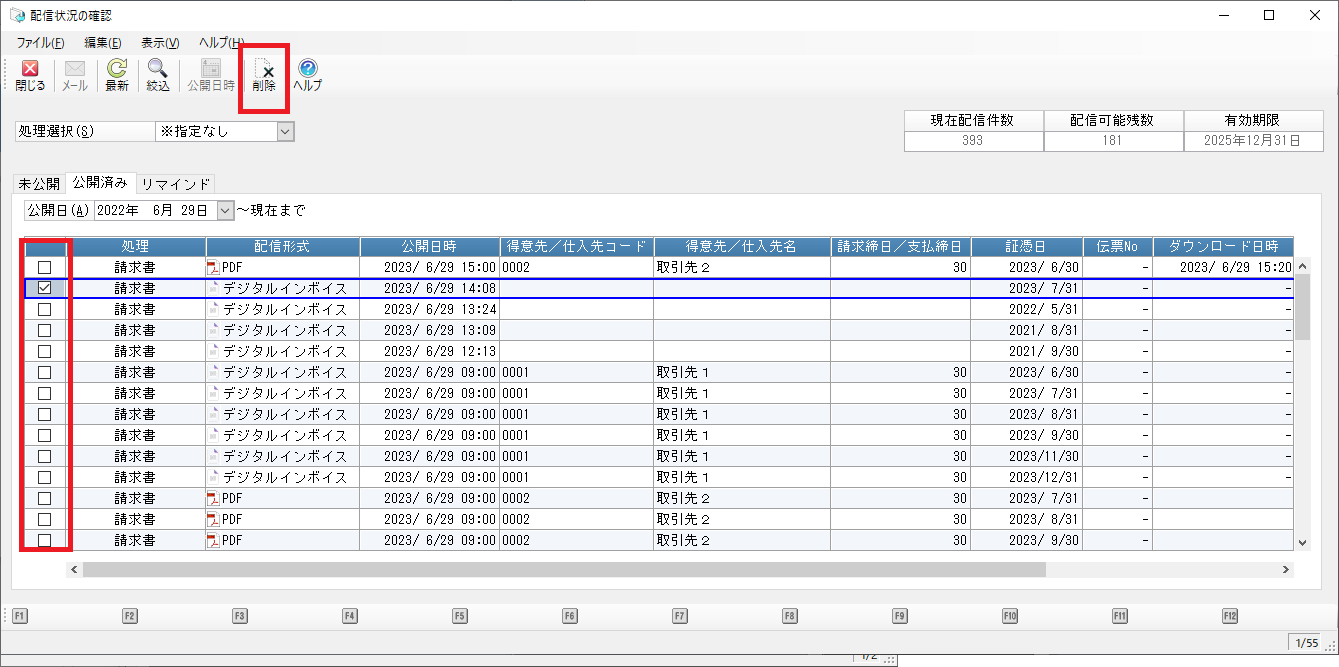
ポイント
-
配信データを削除しても、「Peppol ネットワーク」に送信されたデジタルインボイスデータはキャンセルまたは削除されません。
-
配信データを削除すると、添付ファイルも削除されます。
-
添付ファイルだけを削除する場合は、右クリックして「添付ファイルの詳細」か、[編集]–[添付ファイルの一括削除] を実行します。
詳細は、PCA 商魂・商管シリーズのマニュアルをご確認ください。
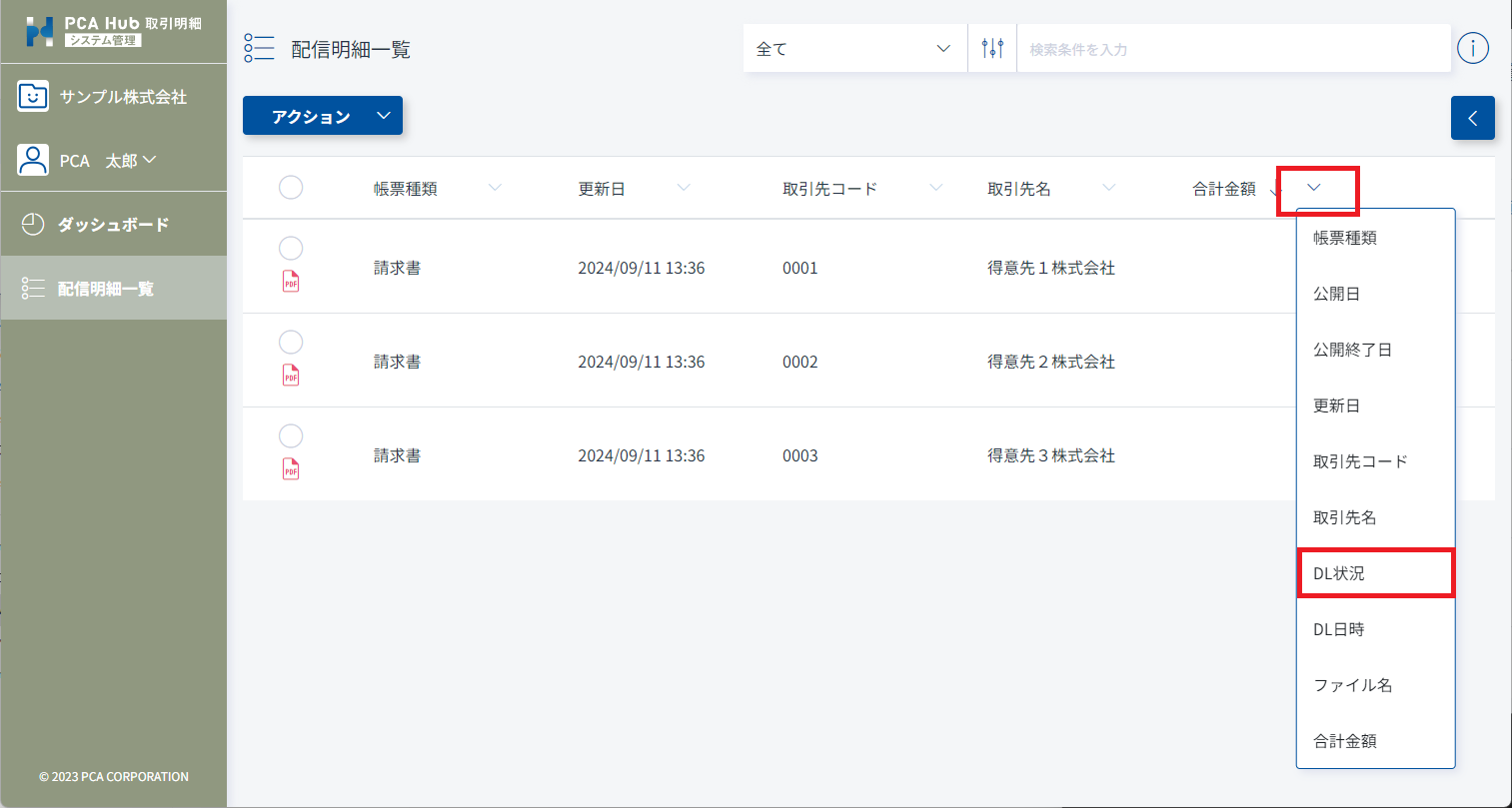
 が表示されます。
が表示されます。 をクリックします。
をクリックします。